
硬件工具 占存:95.3 MB 时间:2021-03-31
软件介绍: 官方版是一款驱动管理软件。驱动精灵包含您可能用到的所有驱动程序,具有为用户提供驱动备份、等...
驱动精灵是一款专业的驱动管理软件,能够帮助用户轻松解决电脑驱动问题。它支持一键检测硬件驱动状态,智能识别缺失或过期的驱动,并提供高速下载和自动安装服务。此外,驱动精灵还具备驱动备份、还原功能,防止系统重装或升级时驱动丢失,并能修复因驱动异常导致的蓝屏、设备无法识别等问题。软件内置庞大的驱动数据库,兼容大多数主流硬件,并提供离线版工具,方便无网络环境下使用,接下来就让华军小编为大家解答一下驱动精灵怎么修复DirectX以及驱动精灵修复DirectX的方法吧!
第一步
启动驱动精灵软件
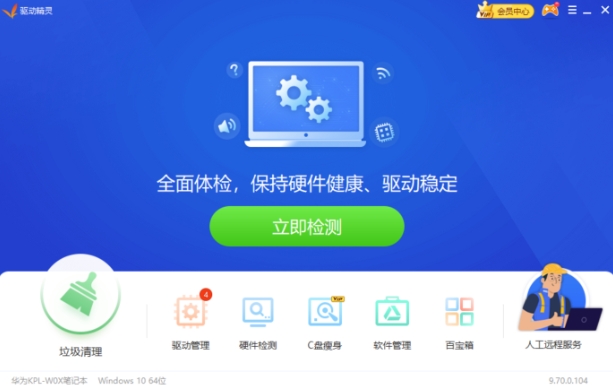
第二步
在主界面找到并点击 【百宝箱】 选项(通常位于顶部菜单栏或首页功能区)。
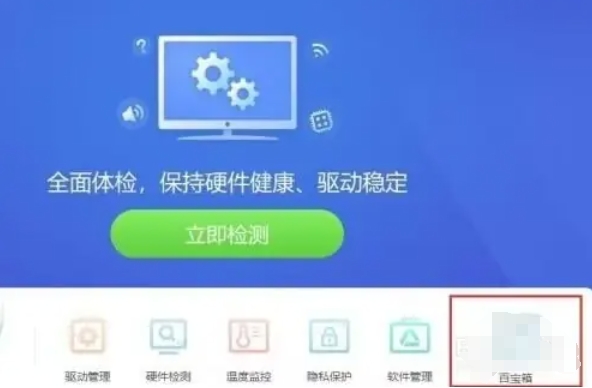
第三步
在百宝箱页面中,找到并点击 【软件管理】 功能(可能位于“系统工具”或“常用功能”分类下)。
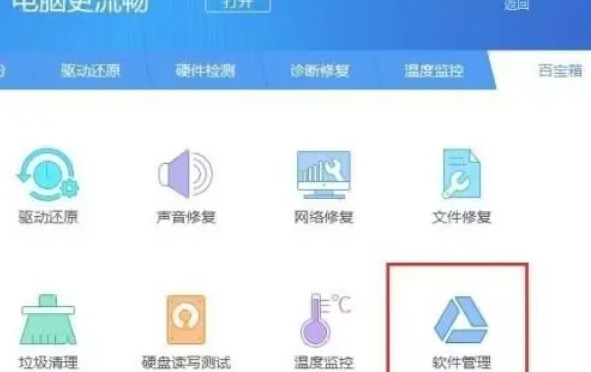
第四步
在软件管理页面的搜索栏中,输入关键词 “DirectX”(或“DirectX修复工具”),然后点击搜索按钮。
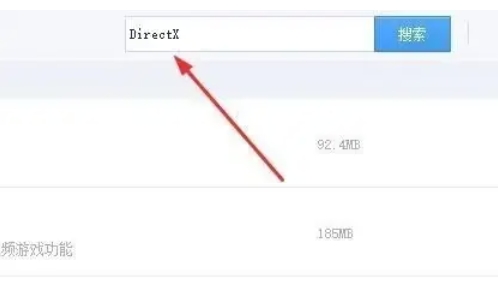
第五步
在搜索结果中找到 “DirectX修复工具”(通常由第三方提供,如“DirectX Repair”),点击 【安装】 按钮。安装完成后,工具会自动运行或返回软件管理页面,点击 【打开】 启动修复程序。
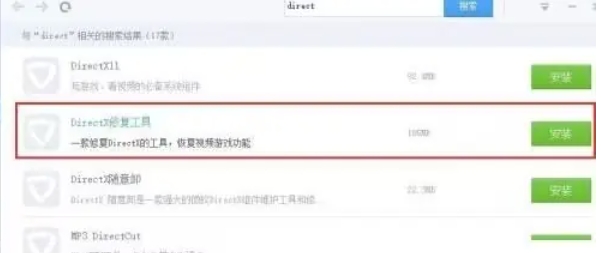
第六步
在DirectX修复工具界面中,点击 【检测并修复】 按钮,工具会自动扫描系统DirectX组件的缺失或损坏情况。修复完成后,会提示“修复成功”,此时可重启电脑以确保生效。
以上就是华军小编为您整理的驱动精灵怎么修复DirectX以及驱动精灵修复DirectX的方法啦,希望能帮到您!